多硬盘如何设置启动盘
更新时间:2023-11-12 12:59:33作者:jiang
在现代计算机中,硬盘是一项至关重要的组件,它储存着我们的操作系统和数据,有时我们可能需要多个硬盘来满足不同的需求,比如安装不同的操作系统或创建备份。在这种情况下,设置启动盘的顺序变得尤为重要。而对于使用Windows 10操作系统的用户来说,了解如何设置硬盘的启动顺序无疑是必备的技能之一。通过合理设置硬盘的启动顺序,我们可以轻松切换不同的操作系统,提高计算机的灵活性和效率。本文将介绍多硬盘如何设置启动盘以及Win10中如何设置硬盘的启动顺序,帮助您更好地管理硬盘资源。
具体步骤:
1.第一步,启动电源。按照各个电脑品牌快捷键,例如F2或者F12进入BIOS模式(注意及时摁键,否则稍纵即逝)。

2.第二步,在BIOS界面通过键盘方向键进入Boot界面。将想设置的硬盘通过F5,F6调至最上面,即设置为第一启动项。
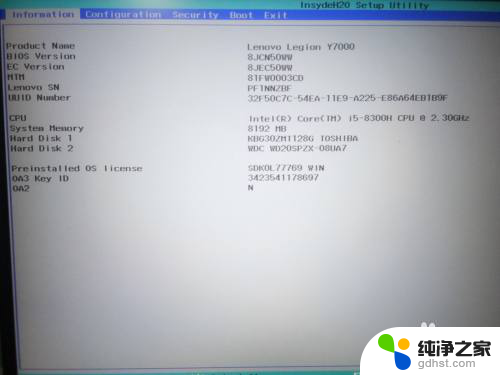
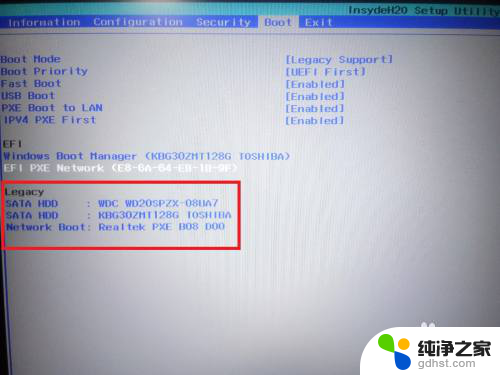
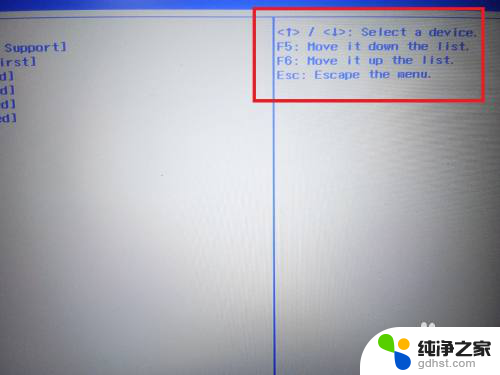
3.第三步,摁下F10。点击“yes”,会保存更改并退出BIOS,并通过第一启动项进行启动了。
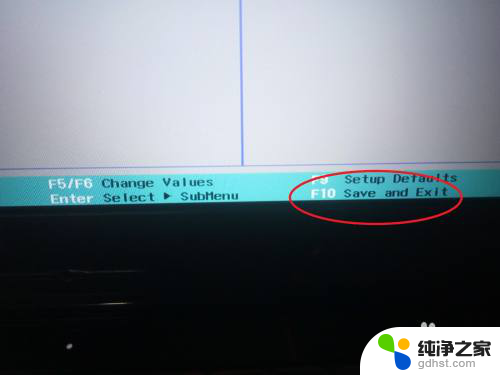
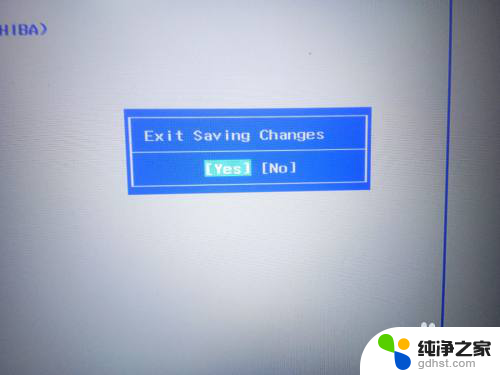
以上就是关于如何设置多硬盘启动盘的全部内容,如果你遇到这种情况,只需按照以上步骤进行操作,问题将迎刃而解,操作简单快捷,一步到位。
- 上一篇: 电脑选择硬盘启动
- 下一篇: 联想电脑怎么设置u盘启动重装系统
多硬盘如何设置启动盘相关教程
-
 电脑选择硬盘启动
电脑选择硬盘启动2023-11-12
-
 怎么设置光盘启动重装系统
怎么设置光盘启动重装系统2023-12-01
-
 u盘启动盘装win10系统
u盘启动盘装win10系统2023-11-07
-
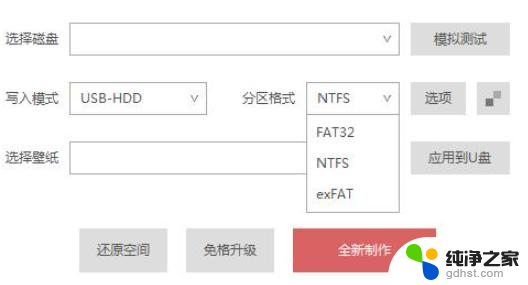 u盘启动盘是什么格式?
u盘启动盘是什么格式?2023-12-17
系统安装教程推荐